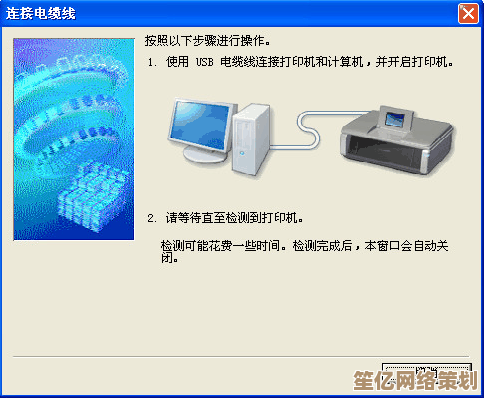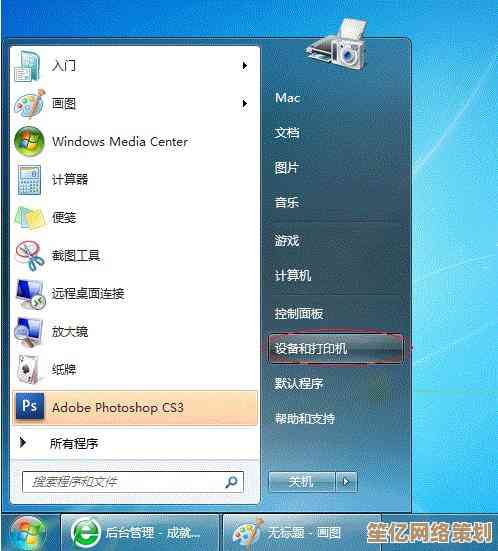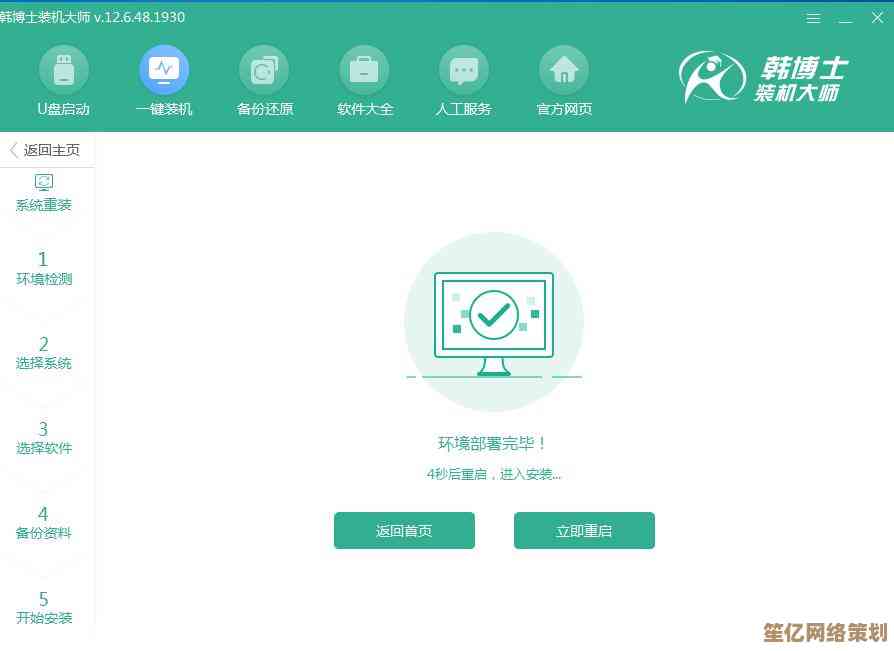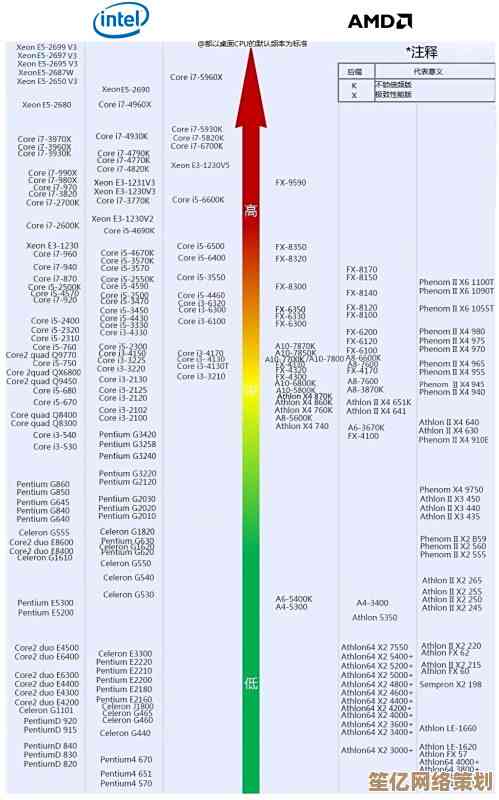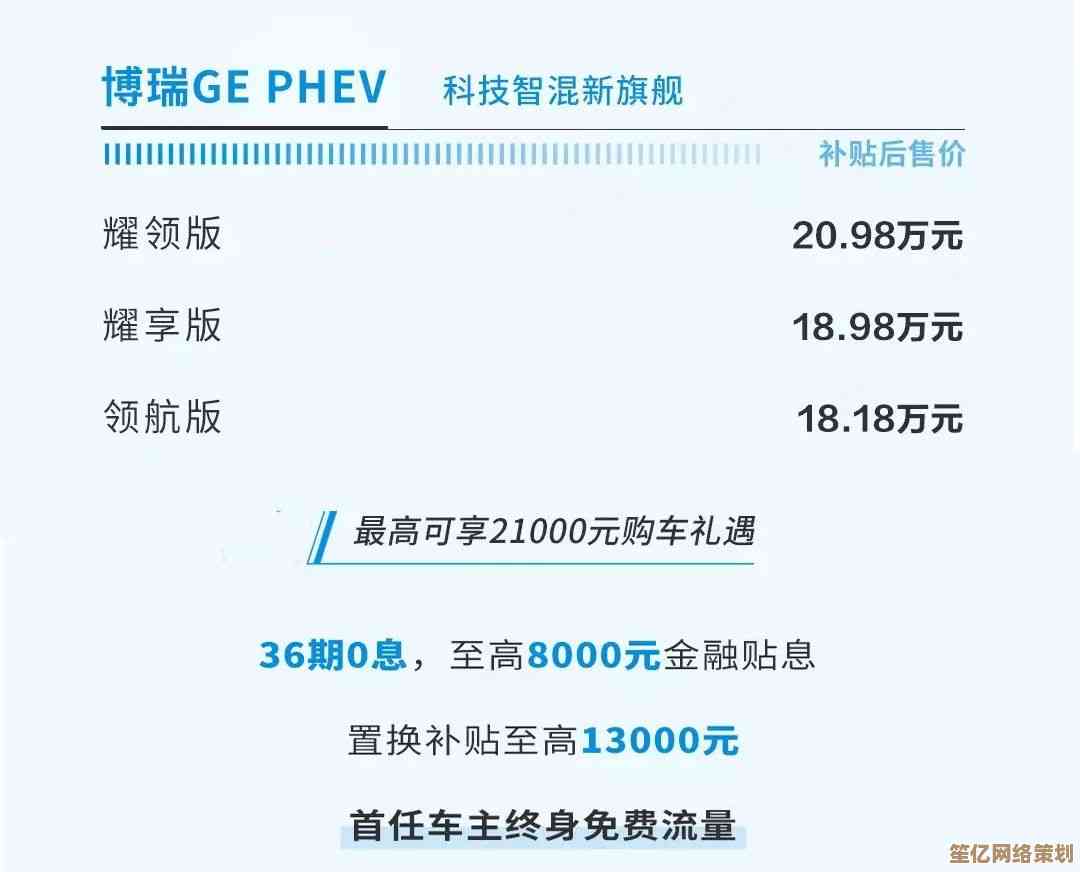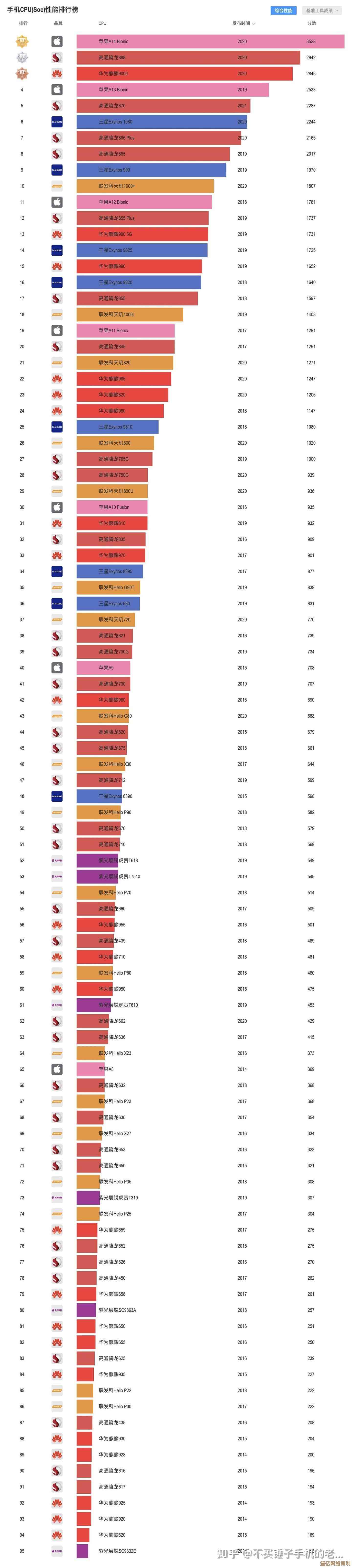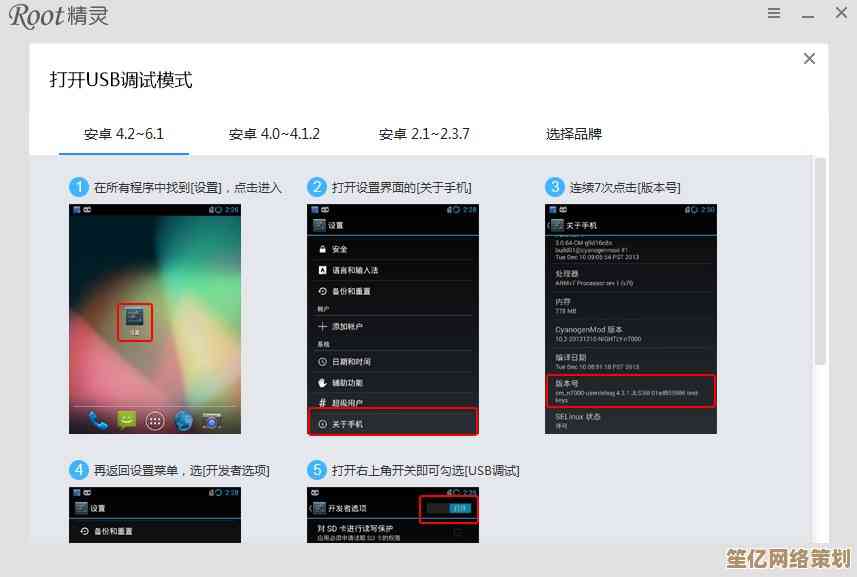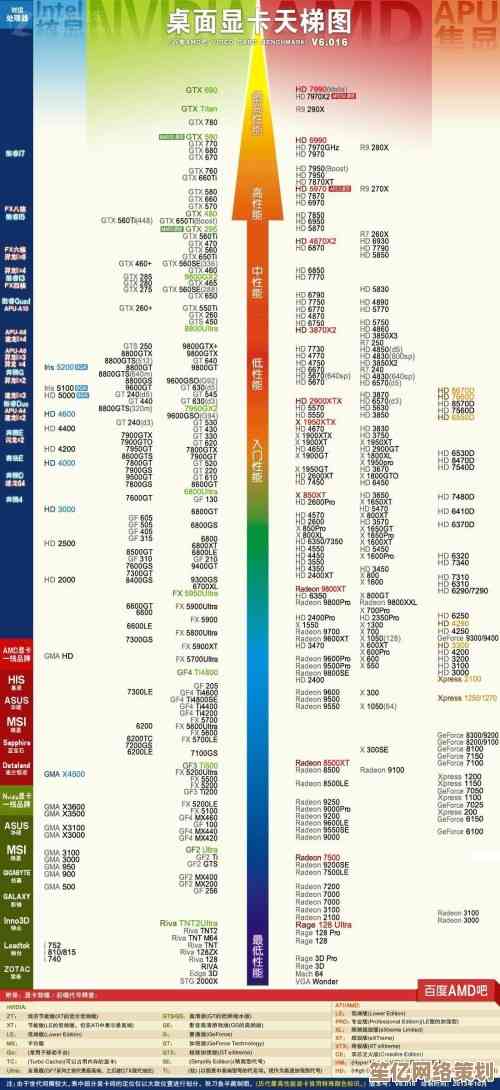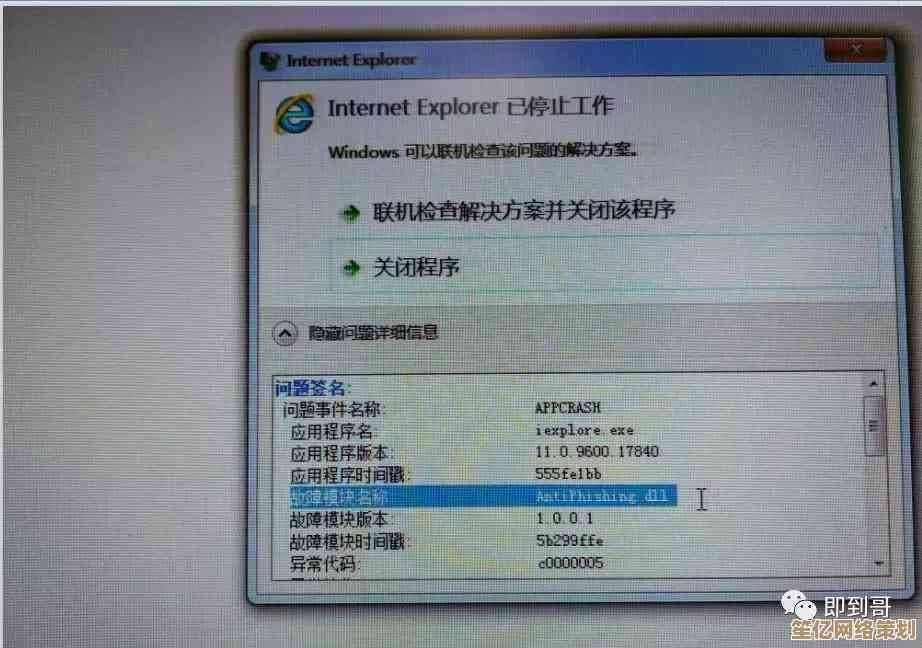联想电脑BIOS设置入门:全面操作解析与常见问题解答
- 问答
- 2025-10-15 22:12:44
- 1
哎,说到给电脑弄BIOS设置,好多朋友可能第一反应就是“头大”,那个蓝屏、满屏英文、还得用键盘操作的界面,确实有点劝退,但你别怕,这东西说白了就是电脑最底层的“管家”,摸清楚它的脾气,很多问题自己就能搞定,还挺有成就感的,今天咱就唠唠这个,想到哪说到哪,可能有点碎,但保证是大白话。
咋进去啊?这第一步就卡住不少人,联想电脑最常见的就是在开机的时候,趁着联想Logo出现那几秒,狂按F2或者Fn+F2,对,就是疯狂地、不停地按,别等屏幕亮了再按,那就晚了,有时候也可能是Delete键或者F1,但F2是主流,要是怎么按都没反应,别急,试试关机状态下按那个“Novo按钮”——有的机型是个小孔,得用卡针捅一下,它会弹出一个菜单让你选进入BIOS设置,这个设计其实挺贴心的,就怕你按不准。
进了BIOS,嚯,这一堆选项,先别慌,咱先搞清楚几个最常用的,第一个就是启动顺序(Boot Order / Boot Priority),这玩意儿啥用?比如你想重装系统,用U盘启动,就得把U盘挪到第一位,一般用键盘的+/-或者F5/F6来调整顺序,改完了,千万别忘了保存并退出(Save Changes and Exit)!通常是F10键,然后选Yes,你要是直接按电源键关机,得,刚才全白忙活了,它不会保存的,我就干过这种傻事,气了半天。😅
第二个重要的,是安全启动(Secure Boot) 和启动模式(Boot Mode),现在新电脑默认一般是UEFI模式,安全启动也是开启的,这俩是为了安全,但有时候你要装个老系统,或者某些特殊的硬件,可能就得把它们关掉(Secure Boot设为Disabled),或者把启动模式从UEFI改成Legacy(也叫CSM),改动这儿要小心点,搞不好可能进不去系统,不过也别太担心,BIOS一般都有个恢复默认设置(Load Optimized Defaults) 的选项,实在不行就恢复一下,相当于“一键还原”。
还有啊,虚拟化技术(Virtualization Technology, 比如Intel VT-x或AMD-V),这个如果你要用虚拟机软件(像VMware、VirtualBox),最好把它开启(Enabled),不然虚拟机可能跑不起来或者很卡,它在哪个菜单里?通常在“Configuration”或者“Security”这类标签页下面,得耐心找找。
对了,TPM(可信平台模块) 现在也挺重要,特别是Win11系统有要求,你可以在Security菜单里看看TPM是不是开启状态,有时候它叫PTT(Intel平台)或者fTPM(AMD平台)。
说到这儿,我得插一句,BIOS界面其实也在变,老电脑可能是那种蓝底白字的经典款,新一点的可能是这种图形化界面,甚至支持鼠标操作了,看起来友好了不少,但逻辑都差不多,就是一层层菜单点进去。
然后聊聊常见问题吧,最常被问到的就是:“我忘了BIOS密码怎么办?” 这个…真挺麻烦的,BIOS密码是独立于Windows密码的,是为了防止别人动你硬件设置的,要是忘了,基本没有软件能破解,官方方法一般是断电并清除CMOS,就是打开笔记本后盖或者台式机箱,找到主板上那个纽扣电池,把它抠下来,等一分钟再装回去,或者主板上有个叫CLR_CMOS的跳线帽,短接一下,这操作有点硬核,手残党慎重点,搞之前最好网上搜一下自己型号的具体教程,要是还在保修期,直接联系联想售后最稳妥,哎,这种设计就是让你别轻易忘密码啊。
还有人问:“为啥我改了启动顺序,U盘启动还是没用?” 除了检查U盘本身是不是好的、是不是可启动盘之外,还得看看是不是安全启动没关,或者U盘是不是支持UEFI启动,有时候换个U盘接口(比如试试机箱后面的USB口)也能解决,玄学问题。🤔
温度高、风扇吵,其实也能在BIOS里看看,在“Power”或者“Hardware Monitor”这类地方,能看到CPU和系统的温度,有时候还能调整风扇策略,是更注重静音还是更注重散热性能。
最后啰嗦两句,在BIOS里瞎逛的时候,不确定的选项千万别乱改,特别是电压、频率那些超频相关的,除非你很清楚在干嘛,改乱了轻则开不了机,重则…嗯,还是小心为上,每次改动最好只改一个地方,然后测试一下,这样出了问题也知道是哪儿引起的。
吧,BIOS没那么神秘,你就当是电脑的一个“后台管理界面”,多进去看看,熟悉一下,关键时刻能省下不少跑维修店的钱和功夫,自己动手,丰衣足食嘛!希望这点碎碎念对你有帮助。
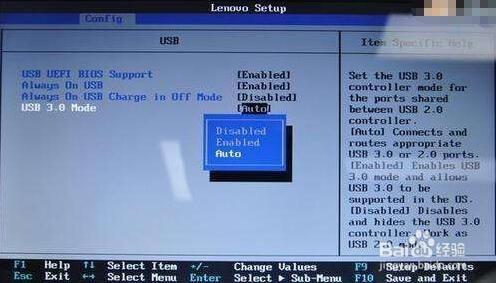
本文由召安青于2025-10-15发表在笙亿网络策划,如有疑问,请联系我们。
本文链接:http://waw.haoid.cn/wenda/27360.html